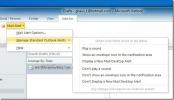Hogyan jelölhet meg egy dokumentumot véglegesnek az MS Wordben?
Az MS Office asztali csomagja nem rendelkezik ugyanolyan élő együttműködési funkcióval, mint az Office 365. Ennek ellenére továbbra is lehetővé teszi, hogy több ember dolgozzon ki egyetlen dokumentumot. Csak nincs élő együttműködése. Ehelyett mesterdokumentumai vannak, amelyeket létrehozhat egy nagy dokumentum más kisebb részeinek vezérlésére. A felhasználók visszajelzéseket küldhetnek észrevételek formájában, és nyomon követhetik a dokumentumban végrehajtott változtatásokat. Ha azonban a dokumentum elkészült, akkor ezt mindenkinek tudnia kell. Ezt egy udvariasan megfogalmazott e-maillel érheti el, amelyet senki sem fog elolvasni. A jobb megoldás az, ha egy dokumentumot véglegesen megjelölnek az MS Word alkalmazásban.
Amikor egy dokumentumot véglegesként jelöl meg az MS Word alkalmazásban, az feltesz egy szalaghirdetést a dokumentum tetejére. Bárki, aki megnyitja a dokumentumot, rögtön tudni fogja, hogy teljes, és nem szerkesztheti azt tovább.
Jelöljön meg egy dokumentumot véglegesnek az MS Wordben
Nyissa meg a MS Word dokumentum amit véglegesnek szeretne megjelölni.
Az Office 2013 vagy annál régebbi verzió esetén a bal felső sarokban kattintson az Office gömbre. Lépjen az Előkészítés> Megjelölés véglegesként elemre.
Az Office 2016 rendszeren a bal felső sarokban nincs Office gömb. Ehelyett el kell lépnie a Fájl menübe. Az Információ lapon kattintson a „Dokumentum védelme” elemre. A megnyíló legördülő menüben kattintson a „Megjelölés véglegesként” elemre.

Kap néhány képernyőn megjelenő figyelmeztetést, amelyben közli, hogy a dokumentumot véglegesként jelölik meg. Fogadja el mindkettőt, és kész. Most elküldheti e-mailben / megoszthatja ezt a dokumentumot. Ha valaki kinyitja, látni fogja a tetején egy szalaghirdetést, amely azt mondja nekik, hogy a dokumentum maga a végleges változat.
Véglegesként megjelölt dokumentum szerkesztése
Amikor egy dokumentumot véglegesként jelöl meg az MS Wordben, alapvetően azt adja meg mindenki számára, aki azt megnyitja, hogy a továbbiakban nem fog változtatni. Nem ad hozzá olyan biztonsági szintet a dokumentumhoz, amely megakadályozza mások számára, hogy szerkesztsék. Valójában meglehetősen könnyű szerkeszteni a véglegesként megjelölt dokumentumot.
Nyisd ki. Az a szalaghirdetés, amely arról szól, hogy a dokumentumot véglegesként jelölték meg, tartalmaz egy „Szerkesztés egyébként” gombot is. Egyszerűen kattintson rá, és szerkesztheti a dokumentumot.

Miután elkezdi szerkeszteni a dokumentumot, vagy csak rákattint a „Szerkesztés egyébként” gombra, a dokumentum elveszíti a „Végleges” jelölőjét. Amikor bezárja és elmenti a változtatásokat, a „Végleges” jelölő ténylegesen eltávolításra kerül. A dokumentumban tényleges változtatásokat nem végezhet, de ha rákattint a „Szerkesztés egyébként” elemre, és elmenti a fájlt, a „Végleges” jelző eltűnik.
Ez a szolgáltatás nem érhető el a macOS rendszeren.
Keresés
Legutóbbi Hozzászólások
A változások nyomon követése a Word 2010 dokumentumban
Útvonal változások A szolgáltatás lehetővé teszi az MSWord számára,...
Outlook 2010: Értesítés fogadása e-mailben, csatolással
Az Outlook 2010 tartalmaz egy olyan funkciót, amely figyelmeztetése...
E-mail értesítés: E-mail értesítés az Outlook 2010-hez
A Microsoft meglepően elhagyta az értesítési funkciót sötétben az O...